证件照制作方法图文教程 - 美图秀秀
现在各种考试、招聘都网上报名,需要的证件照也都是电子格式。虽说现在拍照方便了,但是应付不同的背景色要求,还得多拍几套。其实不如自己动手DIY,在“美图秀秀”中可以快速将生活照转成证件照,背景色也能随便换哦。快来跟小编一起学习制作证件照的方法吧!
先来看看效果图(本教程使用的是美图秀秀3.0版):

怎么样?只需一张正面免冠生活照,即可轻松改造成证件照,并且可以任意更换背景及缩放尺寸大小,适合任何场合。
第一步、启动“美图秀秀”软件,进入“美容”菜单下,调出皮肤美白功能的界面后,选择一键“美白—肉色轻度”,适当做个美白,就省得拍照时扑粉的工序啦!
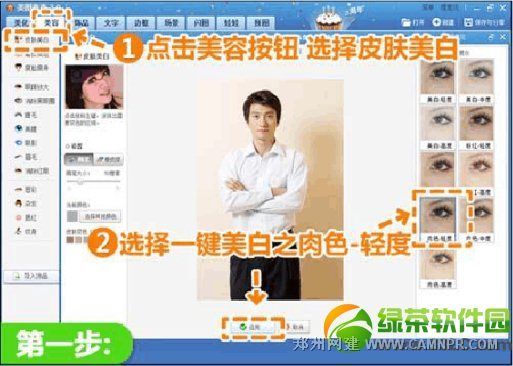
第二步、进入“饰品”菜单下,选择“证件照”分类,给自己挑件合适的衣服,再适当的调节服装的大小和位置。
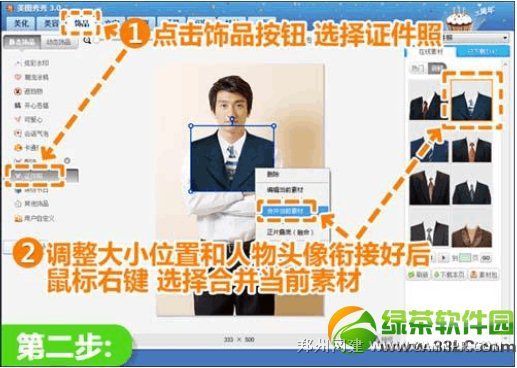
第三步、添加好衣服后,再点击软件界面左侧功能区的“抠图”按钮,选择“手动抠图”模式,用鼠标绕人物一周,将需要的部分抠取出来。
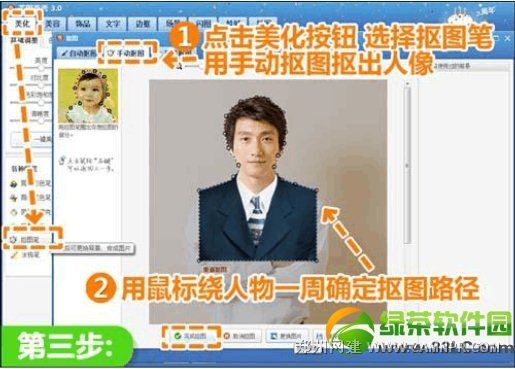
小贴士:刚开始用鼠标抠图时是虚线,如有不满意可点击鼠标右键退回上一步,等抠图路径闭合时显示的是带有黑色圆圈虚线,可移动圆圈来适当调节抠图路径。
第四步、抠好图后,跳转到换背景的界面,点击“背景设置”,选中“颜色”设置纯色背景。为了使人物和背景更加融合,可以选择将羽化值适当调低。还可以设置背景尺寸,适当比前景图要大一点。

第五步、根据自己的需要,挑选需要的背景颜色,或者自定义合适的颜色。选好后点击“应用”按钮。

第六步、背景色设置好后,返回“美化”菜单,点击“剪裁”按钮,选择“证件照”尺寸,然后勾选“锁定剪裁尺寸”,拖拽选框来调节剪裁区域。效果满意的话,点击“完成剪裁”就大功告成啦!

无论是常用尺寸、背景色都可以在美图秀秀中简单设置,而且还有大量证件照衣服素材,可以轻松将休闲的生活照变身证件照了!更主要的是生活照中自己表情大多自然。还等什么呢,赶紧找来照片试一试吧!
相关文章
- 消除路人甲 制作完美旅游照片 - 美图秀秀(2014-7-5 17:50:51)
- 瞬间变身气质白富美 - 美图秀秀化妆秀使用教程:(2014-7-5 17:48:28)
- 让模糊暗淡的照片变清晰技巧 - 美图秀秀(2014-7-5 17:45:15)
- 一分钟把瘦子变胖子 - 美图秀秀(2014-7-5 17:42:34)
- 美图秀秀制作闪图的图文教程(2014-7-5 17:39:49)
- 美图秀秀做一寸照片图文教程(2014-7-5 17:37:18)